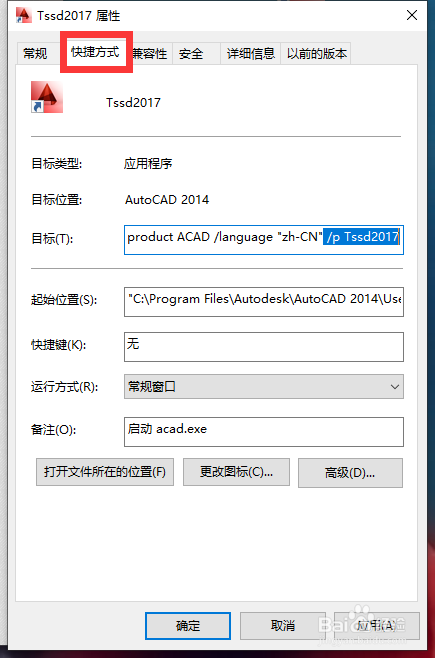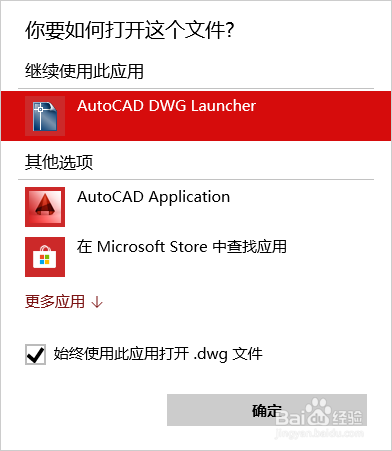1、打开能正常使用的探索者软件依次点击 工具→选项→配置记住你正在使用的配置,比如我正在使用的是Tssd2017
2、在桌面找到你的AutoCAD快捷方式(是CAD哦,不是探索者),依次 右键→属性→快捷方式在打开的窗口目标栏中最后面添加 /p Tssd201*(注:/p前有空格;p T之间有空格,Tssd201*为第一步中你正在使用的配置,根据你自己的版本改,比如我的是Tssd2017那么就是图片中的写法/p Tssd2017)修改完成后点应用
3、在一个dwg文件上依次 右键→ 打开方式→选择其他应用选择AutoCAD DWG Launcher并将下面的✔点了点确定
4、现在关闭所有窗口,双击打开步骤二建立的快捷方式打开的应是探索者,再双击一个DWG文件,应是在当前的探索者窗口中打开!教程至此完结。